Diğer Menü İşlevleri
[ 2]
2]
-
Poz telafisi
Poz telafisi ±3 stop aralığında 1/3 stop’lu artışlarla ayarlanabilir. Poz telafisi ile ilgili ayrıntılar için Manuel Poz Telafisi konusuna bakın.
-
ISO hızı ayarı
-
ISO hızı
[
] modunda ISO hızını manuel olarak ayarlayabilirsiniz. ISO Otomatik seçimi de yapabilirsiniz.
-
ISO hız aralığı
Manuel ISO hızı ayar aralığını (minimum ve maksimum) belirleyebilirsiniz. ISO genişletmeyi de yapılandırabilirsiniz.
-
Oto. için maks
[
] modunda video kaydında veya ISO Otomatik ile [
] modunda video kaydında ISO Otomatik için maksimum sınırı ayarlayabilirsiniz.
-
Oto. için maks
[
] modunda 4K zaman atlamalı/Full HD zaman atlamalı video çekimde veya [
] modunda ISO Otomatik ile ISO Otomatik için maksimum sınırı ayarlayabilirsiniz.
-
-
HDR çekimi
HDR çekimi
ilgili ayrıntılar için HDR Çekim konusuna bakın.
-
Oto Aydınlatma İyileştirici
Parlaklık ve kontrast otomatik olarak düzeltilebilir. Otomatik Işık İyileştirici ile ilgili ayrıntılar için Otomatik Işık İyileştirici konusuna bakın.
-
Vurgulu ton önceliği
Video kaydederken aşırı pozlanan, klipli vurguları azaltabilirsiniz. Vurgulu ton önceliği ile ilgili ayrıntılar için Vurgulu Ton Önceliği konusuna bakın.
-
Av 1/8-durma art
-
Bir RF lensle video çekerken diyafram değerlerini daha detaylı bir ölçekle ayarlayabilirsiniz.
Bu özellik sadece fotoğraf makinesi [
] konumuna ayarlandığında kullanılabilir.
Diyafram artışını 1/3 stoptan (veya 1/2 stop) 1/8 durağa değiştirmek için [Açık]’ı seçin.
-
Önlem
- [
Av 1/8-durma art] EF veya EF-S lensler ile kullanılmaz (görüntülenmez).
- [Açık] ayarlandığında [
: Pozlama düzey artışları] içindeki ayar seçenekleri kapalı ve etkisiz olur.
-
Oto. yavaş obtüratör
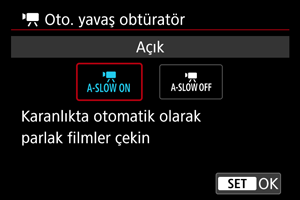
Düşük ışık altında enstantane hızını otomatik olarak yavaşlatarak [Kapalı] ayarı ile elde edilenden daha parlak ve parazitten daha az etkilenen videolar çekebilirsiniz.
[
] kayıt modunda kullanılır. Video çekim boyutunun çekim hızı
veya
olduğunda geçerli olur.
-
Kapalı
[Açık] ayarına kıyasla daha pürüzsüz, daha doğal hareket eden, konu sarsıntısından daha az etkilenmiş videolar çekmenizi sağlar. Düşük ışık altında videoların [Açık] ayarı ile olduğundan daha koyu çıkabileceğini unutmayın.
-
Açık
Düşük ışık altında enstantane hızını otomatik olarak 1/30 sn. (NTSC) veya 1/25 sn.’ye (PAL) düşürerek [Kapalı] ayarı ile olandan daha parlak videolar elde etmenizi sağlar.
-
Not
- Düşük ışık altında çekim yaparken veya konu hareketi izleri oluşurken çekim yaparken [Kapalı] olarak ayarlamanız önerilir.
[ 3]
3]
-
Beyaz ayarı
Beyaz ayarı ile ilgili ayrıntılar için Beyaz Ayarı konusuna bakın.
-
Özel beyaz ayarı (BA)
Özel beyaz ayarı ile ilgili ayrıntılar için Özel Beyaz Ayarı konusuna bakın.
-
BA düzeltmesi
Beyaz ayarı düzeltme ile ilgili ayrıntılar için Beyaz Ayarı Düzeltme konusuna bakın.
-
Fotoğraf Stili
Fotoğraf Stili ile ilgili ayrıntılar için Fotoğraf Stili Seçimi konusuna bakın.
-
Netlik
Netlik ile ilgili ayrıntılar için Netlik konusuna bakın.
[ 4]
4]
-
Lens hatası düzeltme
Periferik aydınlatma düzeltmesi, çarpıklık düzeltmesi ve kromatik bozulma düzeltmesini video çekerken düzeltebilirsiniz. Lens bozulma düzeltmesi ile ilgili ayrıntılar için Lens Bozulma Düzeltmesi konusuna bakın.
-
Yük. ISO hızı kumlanma gider.
Yüksek ISO hızı parazit azaltma ile ilgili ayrıntılar için Yüksek ISO Hızı Parazit Azaltma konusuna bakın.
[ 5]
5]
-
Uzaktn kumanda
[Açık] ayarlandığı zaman, Kablosuz Uzaktan Kumanda Cihazı BR-E1’i (ayrı satılır) kullanarak video kaydını başlatıp durdurabilirsiniz.
[ 6]
6]
-
Hızlı Kntrl. Özelleştir
Hızlı Kontrollerin özelleştirilmesiyle ilgili ayrıntılar için Hızlı Kontrolleri Özelleştirme konusuna bakın.
-
Ölçüm zamanlayıcı
Ölçüm zamanlayıcı ile ilgili ayrıntılar için Ölçüm Zamanlayıcı konusuna bakın.
-
Çekim bilgi ekranı
Çekim bilgileri ekranını yapılandırmayla ilgili ayrıntılar için Çekim Bilgileri Ekranı konusuna bakın.
-
Ters Ekran
Ters ekranla ilgili ayrıntılar için Ters Ekran konusuna bakın.
[ 7]
7]
-
VF ekran formatı
Vizör görüntüleme formatı ile ilgili ayrıntılar için Vizör Görüntüleme Formatı konusuna bakın.
-
Bklme: Düşük çöz.
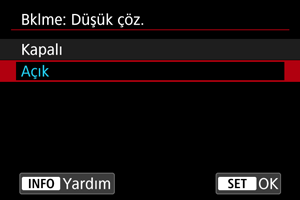
Pil gücünden tasarruf etmek ve beklemede makine sıcaklığı yükselişini kontrol altında tutmak için [Açık] olarak ayarlayın.
Bu şekilde uzun süre video çekimi yapabilirsiniz.
Önlem
- Bekleme ekranında görüntü kalitesi, video kaydı sırasında ekrandaki görüntü kalitesinden farklı olabilir.
- Kısacası video kaydetmeye başladığınızda, görüntü ekranı güncellenmek yerine mevcut karede kalabilir.
- Dijital zum [Kapalı] dışında bir seçeneğe ayarlandığında, aşırı ısınma kontrolü [Kapalı] olarak ayarlanır ve değiştirilemez ().
-
HDMI gösterimi

Videoların HDMI üzerinden bir harici cihaza kaydedilirken nasıl görüntüleneceğini belirleyebilirsiniz. Video çıkışı [Vid. kayıt boyutu] ayarına karşılık gelir.
Varsayılan ayar [
] olur.
-
+
Videonun HDMI çıkışı üzerinden hem makine ekranında hem de diğer cihazda görüntülenmesini sağlar.
Görüntü oynatma veya menü görüntüleme gibi makine işlemleri, makine ekranında değil, HDMI üzerinden diğer cihazda gösterilir.
-
HDMI üzerinden çıkış sırasında makine ekranını kapatır, bu nedenle ekran boş olur.
Çekim bilgileri, AF noktaları ve diğer bilgiler HDMI üzerinden harici cihazda gösterilir ancak
tuşuna basarak bu bilgilerin çıkışının yapılmasını durdurabilirsiniz.
Harici cihaza video kaydetmeden önce, makineden hiçbir bilgi gönderilmediğini dolayısıyla harici monitörlerde veya diğer cihazlarda çekim bilgilerinin, AF noktalarının veya benzeri bilgilerin görüntülenmediğini onaylayın.
-
Önlem
- [HDMI gösterimi] ayarı [
+
] olduğunda karta kayıt yapılmaz. Fotoğraf makinesi menüler ve görüntü oynatma sadece HDMI aracılığıyla bağlanmış ekranda görüntülenir.
- HDMI çıkış çözünürlüğü ve çekim hızı, video kayıt boyutuna göre otomatik olarak ayarlanır.
Daha uzun HDMI çıkışı için
HDMI çıkışını 30 dakikadan daha uzun süre devam ettirmek için [+
] seçimi yapın, ardından [
: Güç koruma] içindeki [Oto. kapanma] ayarını [Kapalı] konumuna getirin (). [Ekran kapalı] içinde ayarlanan süre geçtikten sonra fotoğraf makinesi ekranı kapansa bile HDMI çıkışı devam eder.
Önlem
- Bilgi içermeyen HDMI çıkışı kart alanı, pil seviyesi veya yüksek iç sıcaklık hakkında HDMI üzerinden uyarı görüntülenmesini önler ().
- HDMI çıkışı yapılırken farklı video kayıt boyutları veya çekim hızları arasında geçiş yaparsanız sonraki görüntünün ekrana gelmesi biraz zaman alabilir.
- Harici cihazlara video kaydedilirken makineyle işlem yapmaktan kaçının, aksi takdirde HDMI video çıkışında bilgi gösterimlerinin kaydedilmesine neden olabilir.
- Fotoğraf makinesiyle çekilen videonun parlaklığı ve rengi izleme yapılan ortama bağlı olarak harici cihazların HDMI video çıkışından farklı olabilir.